Cara mengatur VPN di router Anda
Vpns / / February 16, 2021
Sebagian besar layanan VPN hadir dengan batasan tertentu. Misalnya, Anda mungkin hanya diizinkan untuk menghubungkan maksimal lima perangkat sekaligus, jadi Anda harus memutuskan sistem mana di rumah Anda yang mendapat perlindungan VPN, dan mana yang tidak.
Terlebih lagi, perangkat lunak klien sering kali hanya ditawarkan untuk sistem operasi paling populer, sehingga menyulitkan atau tidak mungkin untuk menyiapkan koneksi VPN di Chromebook, konsol game, atau Raspberry Pi.
Namun, ada solusi sederhana: atur VPN di router Anda. Dengan cara ini, semua lalu lintas rumah tangga Anda disalurkan melalui server yang aman, sehingga setiap perangkat di jaringan Anda tercakup. Terlebih lagi, Anda tidak perlu khawatir tentang mengonfigurasi aplikasi atau melacak berapa banyak koneksi yang Anda gunakan sekaligus.
Seberapa mudah mengonfigurasi VPN di router Anda? Itu tergantung. Dengan beberapa router, ini adalah proses yang cukup sederhana melalui tutorial penyedia dan memasukkan beberapa detail teknis, sementara pengaturan lain mungkin mengharuskan Anda untuk mem-flash firmware baru dan mengerjakan beberapa detail dirimu sendiri.
BACA BERIKUTNYA: Router nirkabel terbaik
Cara mengatur VPN di router Anda: Tip dan peringatan
Sebelum Anda memulai, ketahuilah bahwa menggunakan router Anda sebagai gateway VPN kurang fleksibel dibandingkan menggunakan aplikasi. Untuk satu hal, ini berarti bahwa semua lalu lintas Anda dari semua perangkat Anda akan dirutekan melalui server jarak jauh yang sama, tetapi ini tidak harus menjadi masalah.
Jika Anda memilih server di negara terdekat dengan infrastruktur internet yang bagus - Belanda adalah pilihan populer - online Anda aktivitas akan secara efektif disembunyikan dari ISP Anda (dan dari otoritas Inggris), sementara dampaknya pada kinerja seharusnya diabaikan. Namun, jika Anda memilih untuk menggunakan server di AS atau lebih jauh - katakanlah, untuk mengakses layanan streaming yang diblokir secara geografis - pelambatan bisa sangat terlihat.

Salah satu cara untuk menyiasatinya adalah dengan menginstal aplikasi VPN asli di perangkat tertentu yang membutuhkan lokasi virtual berbeda. Anda kemudian dapat, misalnya, mengonfigurasi router Anda untuk menggunakan server di Amsterdam, sementara lalu lintas dari satu klien tertentu diteruskan ke San Francisco. Ini akan membuat koneksi "double-VPN" tidak langsung untuk perangkat itu, sehingga kinerja mungkin terganggu - tetapi jika Anda memiliki fiber koneksi broadband, Anda masih harus memiliki bandwidth yang cukup untuk menikmati streaming video dalam definisi tinggi, dan bahkan mungkin 4K.
Pendekatan lain adalah dengan menyiapkan router kedua sebagai gateway VPN mandiri, dengan jaringan nirkabelnya sendiri. Anda kemudian dapat menggunakan perangkat tertentu atau melewati VPN hanya dengan menghubungkannya ke satu jaringan atau lainnya. Namun, perhatikan bahwa jika Anda ingin perangkat yang berbeda terhubung ke server yang berbeda, Anda masih harus menggunakan teknik VPN ganda.
Beli ExpressVPN sekarang
Menyiapkan VPN di router Anda: Bagaimana melakukannya
Pertama-tama Anda perlu memeriksa apakah penyedia VPN Anda mendukung penginstalan router. Tidak semua penyedia mengizinkan Anda mengakses layanan mereka langsung dari router. Pada awal 2020, VPN yang secara eksplisit mendukung penginstalan router termasuk ExpressVPN, NordVPN, CyberGhost, Surfshark, IPVanish, PureVPN, Buffered, Getflix, HMA! Pro dan Windscribe.
Dua layanan VPN teratas kami - ExpressVPN dan NordVPN - memiliki halaman mereka sendiri yang memberi tahu Anda cara mengatur VPN di router. Instruksi ExpressVPN lebih mendetail karena memungkinkan Anda memilih router terlebih dahulu, kemudian memberi Anda petunjuk pemasangan khusus untuk model itu, sedangkan NordVPN hanya memiliki yang umum instruksi. Kedua layanan VPN juga memiliki dukungan pelanggan 24/7, memberi Anda beberapa cadangan untuk membantu Anda menyiapkan VPN di router jika Anda mengalami masalah dengan petunjuk di situs web.
BACA BERIKUTNYA: Siapkan VPN di router Anda menggunakan ExpressVPN
Pastikan router Anda kompatibel
Jika Anda memiliki router Asus (seperti yang luar biasa Asus RT-AX88U) maka kami punya kabar baik untuk Anda. Firmware router Asus standar (dikenal sebagai AsusWRT) memiliki dukungan built-in untuk koneksi VPN keluar menggunakan mengamankan protokol OpenVPN, dan semua penyedia yang terdaftar di atas menawarkan dokumentasi online yang menunjukkan kepada Anda bagaimana mengaturnya naik.

Masalahnya adalah firmware Asus tidak terlalu dapat dikonfigurasi, dan tidak ada cara untuk mengaturnya agar terhubung secara otomatis ke VPN kapan pun Anda online - jadi Anda harus masuk ke antarmuka administrasi dan menyambungkan kembali setiap kali ke router restart. Namun, ada cara untuk mengatasinya, seperti yang akan kita bahas di bawah.
Jika router Anda berasal dari pabrikan lain, mungkin router tidak memiliki dukungan VPN terintegrasi. Namun, ini tidak selalu berarti Anda kurang beruntung. Beberapa router memungkinkan Anda mengonfigurasi server PPTP sebagai gateway internet utama Anda, dan jika penyedia VPN Anda mendukung koneksi PPTP, Anda dapat menyambungkannya dengan cara itu. Perlu diperhatikan bahwa PPTP tidak aman: Anda dapat menggunakannya untuk memalsukan lokasi Anda, tetapi Anda tidak boleh mengandalkannya untuk melindungi privasi online Anda.
BACA BERIKUTNYA: VPN murah terbaik tahun 2020
Mem-flash firmware yang kompatibel dengan VPN
Jika router Anda tidak memiliki dukungan VPN bawaan yang memuaskan, Anda mungkin dapat menambahkannya dengan memasang firmware yang lebih cerdas. Untuk router Asus, pilihan yang jelas adalah AsusWRT-Merlin, sebuah proyek tidak resmi yang terlihat dan terasa hampir identik dengan firmware resmi, tetapi menambahkan opsi koneksi otomatis VPN, bersama dengan banyak kegunaan lainnya fitur.
Sangat mudah untuk menyiapkannya - Anda dapat mem-flash-nya dengan cara yang persis sama seperti pembaruan firmware biasa, dan bahkan akan mengingat setelan internet dan jaringan rumah Anda. Anda akan menemukan petunjuk dan unduhan khusus model di situs proyek AsusWRT-Merlin.
Jika Anda menggunakan router dari pabrikan lain, Anda mungkin dapat memasangnya firmware DD-WRT sumber terbuka gratis di router Anda. Berhati-hatilah; proses instalasinya bisa rumit, dan firmware itu sendiri jelas berfungsi daripada ramah pengguna. Melakukan pengalihan juga akan sepenuhnya menimpa setelan router yang ada, jadi Anda harus mengonfigurasinya ulang dari awal.
Sisi positifnya, DD-WRT bekerja dengan berbagai macam router dan menambahkan berbagai macam fitur, termasuk kemampuan untuk merutekan koneksi VPN keluar melalui OpenVPN. Anda bisa memeriksanya apakah router Anda didukung di sini. Jika ya, Anda akan diarahkan ke file firmware yang sesuai. Jika Anda tidak yakin apa yang harus dilakukan dengannya, Anda akan menemukan panduan tentang Wiki DD-WRT.
Beli CyberGhost VPN sekarang
Kumpulkan informasi yang diperlukan dari penyedia VPN Anda
Saat Anda siap untuk menyiapkan koneksi OpenVPN dari router Anda, hanya ada beberapa hal yang Anda perlukan, dimulai dengan nama pengguna dan sandi VPN Anda. Selain itu, ada baiknya untuk mengetahui alamat server DNS penyedia Anda, sehingga Anda dapat mengarahkan pencarian alamat Anda melalui mereka, daripada memaparkannya ke ISP Anda.
Lihat terkait
Sebagai alternatif, Anda dapat menggunakan layanan DNS gratis yang disediakan oleh Cloudflare, Google, atau lainnya, tetapi mungkin lebih cerdas menggunakan penyedia VPN dengan kebijakan tanpa pencatatan yang ketat. Jika Anda menggunakan router Asus, Anda juga ingin mengunduh file konfigurasi OVPN, yang berisi semua detail teknis server VPN yang ingin Anda gunakan: ini harus tersedia dari dukungan penyedia Anda situs.
Jika Anda diberi pilihan antara versi TCP dan UDP file, pilih UDP - ini lebih cepat, dan sama amannya. Meskipun demikian, TCP sering kali melewati firewall dengan lebih mudah, jadi patut dicoba jika Anda mengalami masalah akses. Mungkin Anda juga perlu mengunduh sertifikat keamanan. Periksa situs web penyedia VPN Anda untuk mengetahui hal ini, meskipun dalam beberapa kasus, informasi ini akan digabungkan dengan nyaman ke dalam file OVPN.
Beli Surfshark VPN sekarang
Siapkan VPN di router Asus dengan firmware standar
Jika Anda menggunakan firmware Asus standar, Anda akan menemukan tombol pengaturan VPN di bawah Pengaturan Lanjutan di kiri bawah portal pengelolaan berbasis web. Klik dan opsi Server VPN router akan muncul di panel utama. Klik tab Klien VPN di bagian atas.
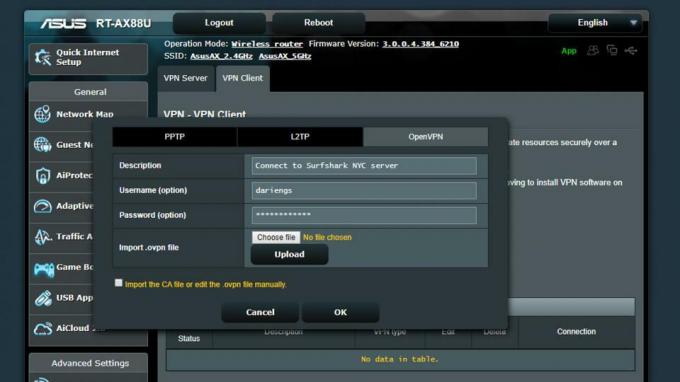
Sekarang Anda akan melihat daftar server VPN yang dikonfigurasi, yang akan kosong. Klik "Tambahkan profil"; kemudian, dalam dialog yang terbuka, klik tab OpenVPN di bagian atas dan masukkan nama untuk koneksi Anda, bersama dengan nama pengguna dan kata sandi yang Anda gunakan dengan layanan VPN Anda. Selanjutnya, Anda perlu mengunggah file OVPN. Perhatikan bahwa jika Anda melihat peringatan tentang "Lack of Certificate Authority", Anda juga perlu mengupload sertifikat keamanan.
Klik OK untuk menutup dialog dan koneksi VPN baru Anda akan disimpan dalam daftar. Jika Anda ingin mengonfigurasi beberapa lokasi virtual, cukup lakukan prosesnya lagi dan masukkan yang sama kredensial dengan file OVPN yang berbeda - dan berikan koneksi baru nama yang bermakna saat Anda melakukannya.
Terakhir, Anda akan menemukan opsi DNS di setelan WAN, yang lagi-lagi terletak di bawah Setelan Lanjutan. Setel "Sambungkan ke server DNS secara otomatis" ke "Tidak" dan masukkan alamat server DNS penyedia VPN Anda (yang sekali lagi akan Anda temukan di situs web mereka). Setelah semua ini selesai, Anda dapat kembali ke pengaturan VPN dan klik "Aktifkan" untuk mengaktifkan VPN. Ingatlah bahwa router tidak akan terhubung secara otomatis setelah restart, jadi periksa kembali status perlindungan Anda sebelum Anda melakukan sesuatu yang sensitif secara online.
Beli NordVPN sekarang
Instal VPN di router dengan firmware AsusWRT-Merlin
Firmware AsusWRT-Merlin terlihat sangat mirip dengan portal administratif standar, dan Anda akan menemukan pengaturan VPN di tempat yang sama. Namun, dengan firmware tingkat lanjut Anda akan melihat beberapa tab tambahan di sepanjang bagian atas panel VPN utama. Klik tab OpenVPN untuk membuka panel yang sesuai.
Di bagian atas, Anda akan melihat opsi untuk mengunggah file OVPN Anda. Setelah Anda melakukannya, sebagian besar bidang lain di laman secara otomatis akan diisi dengan informasi yang relevan, tetapi Anda harus menambahkan nama pengguna dan sandi VPN Anda di bidang yang sesuai.
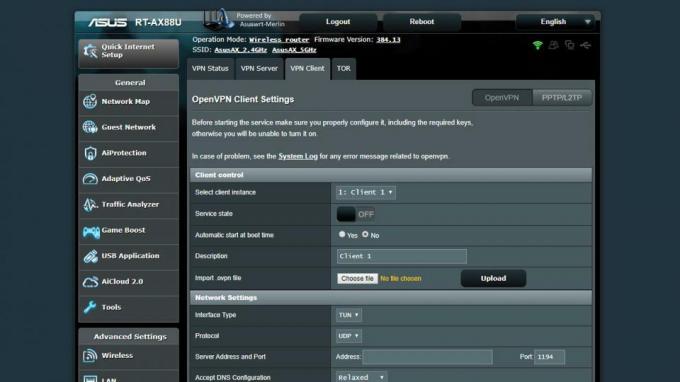
Di bawah Setelan Dasar, Anda akan melihat opsi "Mulai dengan WAN". Jika Anda ingin selalu dilindungi, pastikan ini disetel ke "Ya". Terakhir, saatnya memasukkan setelan DNS penyedia VPN Anda. Sekali lagi, Anda akan menemukan opsi yang relevan di halaman setelan WAN.
Anda sekarang dapat mengaktifkan VPN dan berselancar dengan privasi. Namun, karena AsusWRT-Merlin sangat dapat dikonfigurasi, Anda mungkin ingin menjelajahi pengaturan atau memeriksa halaman dukungan penyedia VPN Anda untuk rekomendasi lainnya.
BACA BERIKUTNYA: Broadband terbaik
Instal VPN di router dengan firmware DD-WRT
Mengonfigurasi DD-WRT sebagai gateway VPN adalah proses yang sedikit rumit, tetapi setidaknya Anda hanya perlu melakukannya sekali. Mulailah dengan membuka tab Penyiapan Dasar di kiri atas antarmuka, dan masukkan alamat server DNS penyedia VPN Anda di bidang DNS Statis 1 dan DNS Statis 2. Anda dapat membiarkan Static DNS 3 dan WINS kosong, tetapi centang ketiga kotak di bawah ini, lalu klik Save.
Selanjutnya, klik tab "Layanan" di baris atas, diikuti oleh tab "VPN" di baris di bawah. Sekarang di bawah "Klien OpenVPN" klik tombol radio "Aktifkan". Serangkaian opsi teknis yang tidak jelas akan tiba-tiba berkembang. Sayangnya, DD-WRT tidak dapat membaca setelannya langsung dari file OVPN, jadi Anda perlu mendapatkan informasi yang diperlukan dari situs dukungan penyedia VPN Anda.
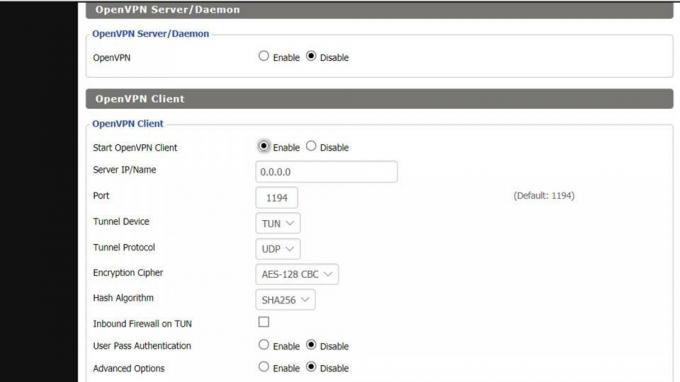
Penyedia VPN Anda mungkin juga akan meminta Anda untuk menerapkan beberapa opsi konfigurasi tambahan: "Tambahan Kolom Config "disembunyikan secara default, tetapi Anda dapat membuatnya muncul dengan mengaktifkan radio" Opsi Lanjutan " tombol. Jika Anda perlu memasukkan sertifikat keamanan, ini ada di kolom "CA Cert", yang terletak di bagian bawah halaman.
Terakhir, ada baiknya memeriksa apakah konfigurasi Anda menyetel router untuk terhubung secara otomatis ke VPN saat memulai; ini bisa dicapai dengan sempurna di DD-WRT, tetapi mungkin membutuhkan sedikit jiggery-pokery teknis. Sekali lagi, kami sarankan Anda memeriksa dengan penyedia VPN Anda untuk mendapatkan pengaturan yang tepat.


![Cara Memasuki Mode Pemulihan di Archos 55 Platinum [Stok dan Kustom]](/f/20474afd60df101ad359379452f4d2c8.jpg?width=288&height=384)
